安装node.js与webpack创建vue2项目
本文为博主原创,转载请注明出处:
1.安装node.js
下载地址:http://nodejs.cn/download/ (可查看历史版本)
node.js 中文网:http://nodejs.cn/api-v16/
建议下载稳定版本的msi 格式的进行安装;msi 为windows 直接安装包,一直next即可;
安装之后查看 node 和 npm 版本

并设置 全局配置
npm config set prefix "C:\nodeconfig\node_global" npm config set cache "C:\nodeconfig\node_cache" npm config set registry https://registry.cnpmjs.org/
2.全局安装脚手架 vue-cli
# 安装vue-cli2
npm install vue-cli -g
检查是否安装成功

如果提示 vue 不是内部或外部命令,也不是可运行的程序时:

通过 npm config list 查看 node 的全局配置,并到 prefix 对应的目录下查看是否有vue.cmd 的脚本文件
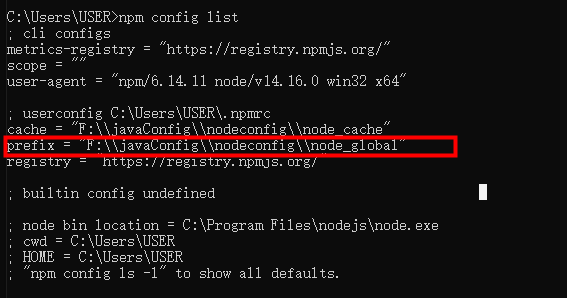
将 prefix 的目录添加到环境变量当中; 并重新打开 命令窗口,再查看 vue是否安装成功(需要重新打开 命令窗口才能看到刷新生效)
3.使用webpack创建项目
全局安装webpack
npm install webpack -g
通过 webpack 创建项目
vue init webpack project_name
创建项目过程中有一串的选择项:
? Project name my_test
? Project description A Vue.js project
? Author user
? Vue build standalone (构建模式,默认选择第一种 运行时+编译时)
? Install vue-router? Yes (是否安装引入路由,选择yes)
? Use ESLint to lint your code? No (是否使用ESLint语法,严格模式,选择no)
? Set up unit tests No (是否设置单元测试,选择 NO)
? Setup e2e tests with Nightwatch? No
? Should we run `npm install` for you after the project has been created? (recommended) npm (是否使用npm初始化,选默认使用npm) vue-cli · Generated "my_test".
出现如下界面即表示创建成功
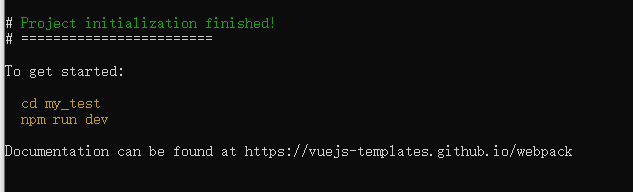
4.导入vscode,并进行启动访问
生成的目录结构如下:
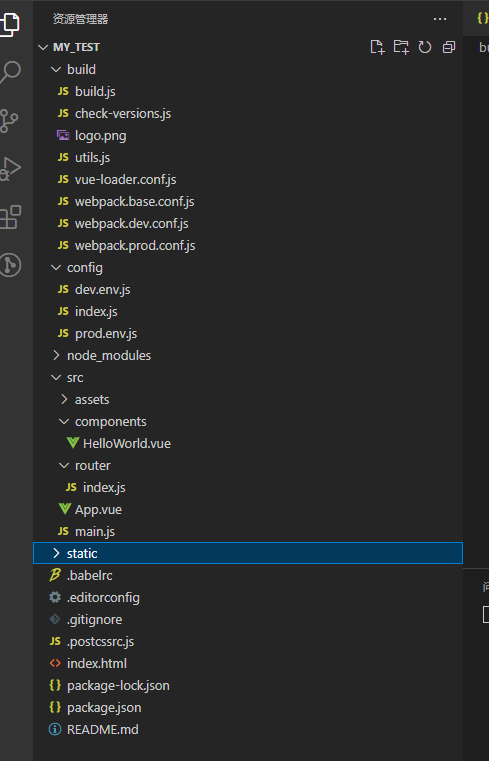
使用 npm run dev 进行启动,并访问
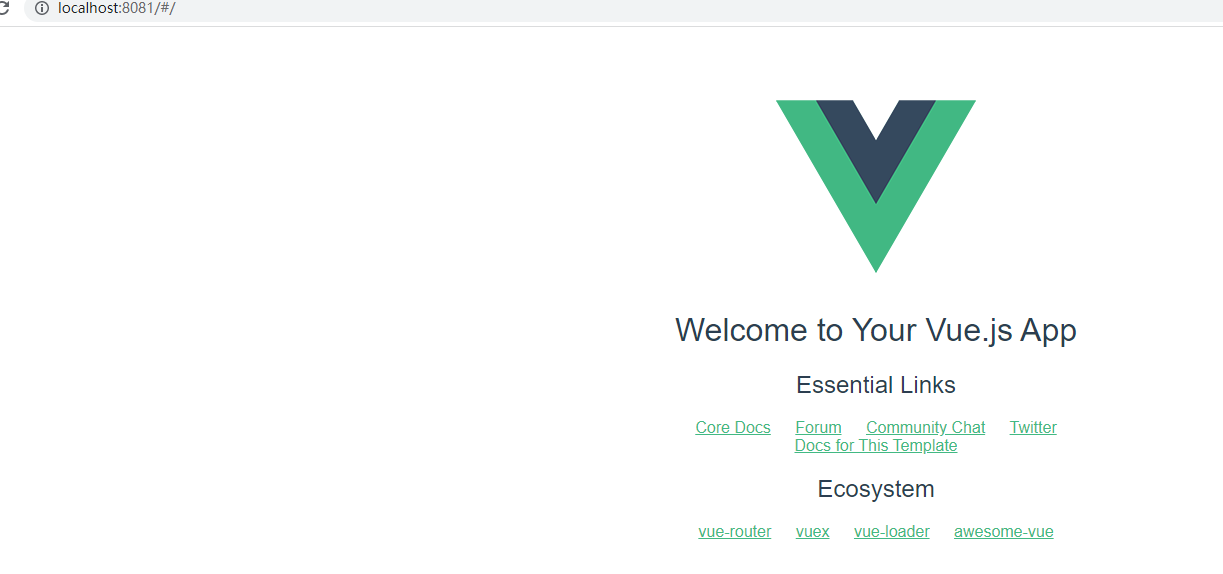
安装node.js与webpack创建vue2项目的更多相关文章
- 安装node.js、webpack、vue 和vue-cli 以及安装速度慢/不成功的解决方法
1.安装node.js 地址:https://nodejs.org/en/ 下载安装软件之后,点击下一步即可 打开dos窗口,输入cmd能快速打开,输入npm -v 和 node -v 能显示出版本 ...
- Mac下安装node.js和webpack
p.p1 { margin: 0.0px 0.0px 0.0px 0.0px; font: 14.0px "PingFang SC"; color: #393939 } p.p2 ...
- Windows10安装node.js,vue.js以及创建第一个vue.js项目
[工具官网] Node.js : http://nodejs.cn/ 淘宝NPM: https://npm.taobao.org/ 一.安装环境 1.本机系统:Windows 10 Pro(64位)2 ...
- 【前端_React】Node.js和webpack的安装
第一步——安装Node.js 首先要安装Node.js,Node.js自带了软件包管理工具npm,可以使用npm安装各种插件.Node.js的下载地址 可以自定义安装到指定的路径下,待安装完成后命令行 ...
- windows下安装node.js及环境配置、部署项目
windows下安装node.js及环境配置.部署项目 一.总结 一句话总结: 安装nodejs软件:就像普普通通的的软件那样安装 配置nodejs安装的全局模块的环境变量 并且安装cnpm(比如cn ...
- laravel项目中通过nvmw安装node.js和npm 开发环境-- windows版
windows版本安装 此教程执行的时候,网速一定要好.不然可能出现各种错误. 如果本文对你有用,请爱心点个赞,提高排名,帮助更多的人.谢谢大家!❤ git clone nvmw 直接从 githu ...
- 安装node.js 和 npm 的完整步骤
vue 生命周期 1,beforeCreate 组件刚刚被创建 2,created 组件创建完成 3,beforeMount 挂载之前 4,mounted 挂载之后 5,beforeDestory 组 ...
- 安装node.js+express for win7的Web开发环境配置
1.安装 node.js. 进入官网的下载地址:http://www.nodejs.org/download/ . 选择Windows Installer或者选择Windows Installer ( ...
- 使用Node.js完成的第一个项目的实践总结
http://blog.csdn.net/yanghua_kobe/article/details/17199417 项目简介 这是一个资产管理项目,主要的目的就是实现对资产的无纸化管理.通过为每个资 ...
- 从安装node js到构建一个vue并启动它
1.安装node js 下载地址:http://nodejs.cn/download/2.安装完成后运行Node.js command prompt(node -v查看安装版本) 3.安装npm(由于 ...
随机推荐
- python_flask开发环境设置
flask开发环境设置,在powershell终端窗口,可以通过一下方式设置: # 设置当前app实例 $env:FLASK_APP="app:create_app()" #将当前 ...
- 用深度强化学习玩FlappyBird
摘要:学习玩游戏一直是当今AI研究的热门话题之一.使用博弈论/搜索算法来解决这些问题需要特别地进行周密的特性定义,使得其扩展性不强.使用深度学习算法训练的卷积神经网络模型(CNN)自提出以来在图像处理 ...
- cURL error 1014: SSL verify failed 报错
报错 [ERROR] cURL error 1014: SSL verify failed (see https://curl.haxx.se/libcurl/c/libcurl-errors.htm ...
- Linux实战笔记_CentOS7_无法识别NTFS格式的U盘
注:因为CentOS 默认不识别NTFS的磁盘格式,所以我们要借助另外一个软件ntfs-3g来挂载.自带的yum源没有这个软件,要用第三方的软件源,比如阿里的epel. #安装ntfs-3g cd / ...
- node 学习笔记 模块和包的管理与使用
1.前言 对于各种编程语言,代码组织是很重要的.而模块是node中的代码组织机制,node中的很多功能都以模块划分,而模块中又封装了许多方法,而且不会改变全局作用域,极大的方便了各开发者的需求. 2. ...
- 利用递归的方式在JSON 数据中找到某个节点的多有父节点
在项目中遇到的问题-- 一个级联题,知道答案id 后将每一级的选项展示出来 例如 级联题的 json 数据是 [ { name: '北京', id: 1, children:[ { name: '朝 ...
- fastposter v2.10.0 简单易用的海报生成器
fastposter海报生成器是一款快速开发海报的工具.只需上传一张背景图,在对应的位置放上组件(文字.图片.二维.头像)即可生成海报. 点击代码直接生成各种语言的调用代码,方便快速开发. 现已服务众 ...
- Vue3 —— 组件练习题(附源码)
一.定义一个vue分页组件,实现客户端分页功能 1.1.子组件A(页数按钮) <!-- 本组件用于遍历分页的页数按钮 --> <template lang=""& ...
- CSP-S2022 游寄
前言:最后确实寄了,因为疫情,都没考成. \(8.26\) 占坑. \(8.23\) 参加浴谷月赛初赛模拟,报的 \(S\) 组,只有 \(71\) 分. \(8.25\) \(AK\) 了同学出的比 ...
- golang基础语法学习
1.函数作为一等公民 2.驼峰命名法/大小写决定是否在包外见 3.包名应该是小写的单个单词命名 4. 包名应为其源码的基础名称,如encoding/base64,包名应为base64而不是encodi ...
